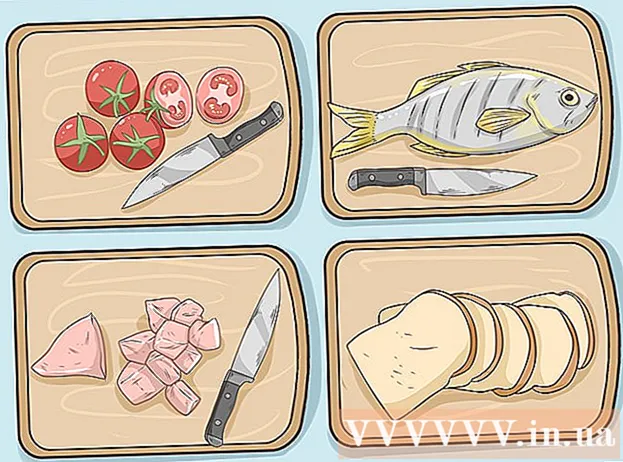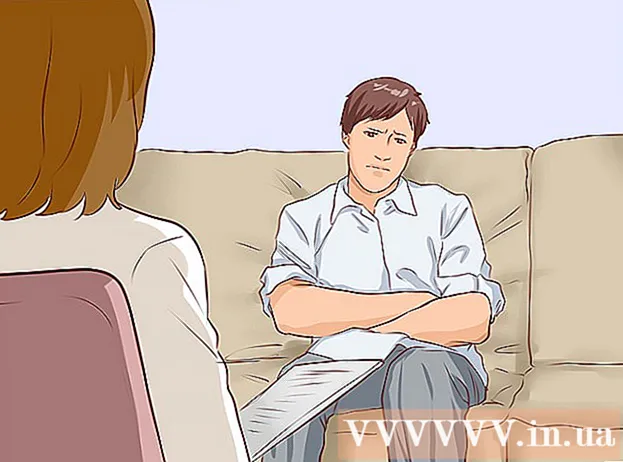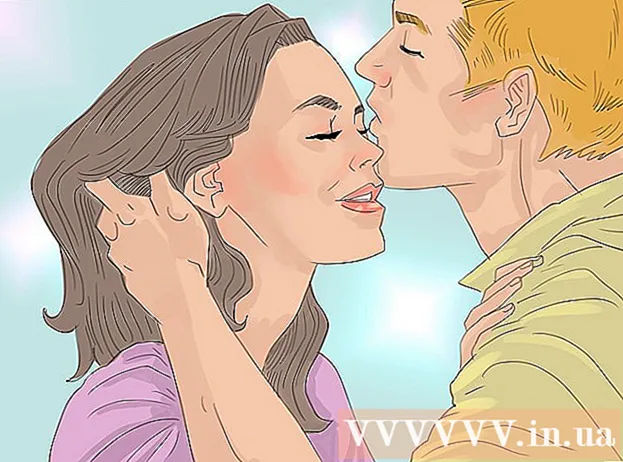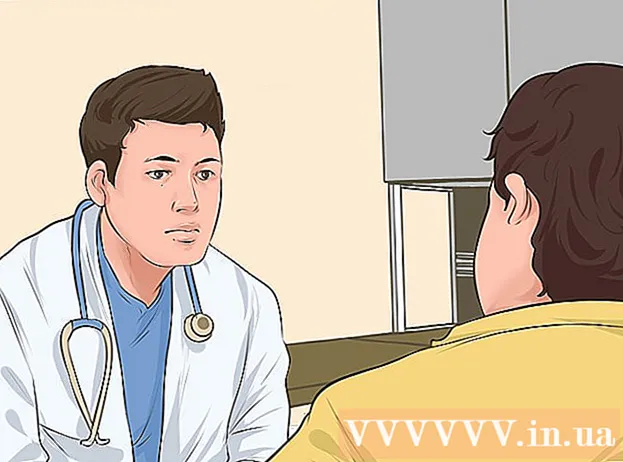Autors:
John Stephens
Radīšanas Datums:
1 Janvārī 2021
Atjaunināšanas Datums:
25 Jūnijs 2024

Saturs
Lietotnes Snapchat jauninājums ļauj piekļūt jaunākajām funkcijām, ieskaitot objektīvus. Pēc Snapchat atjaunināšanas jums jāpārbauda, vai vēlamā funkcija ir iespējota. Jaunā objektīvu funkcija netiek atbalstīta visās ierīcēs, taču jūs varat novērst šo ierobežojumu. Ja jums patīk jaunākie Snapchat efekti, skatiet sadaļu Izmantojot efektus Snapchat.
Soļi
1. metode no 5: Android
Snapchat atjauninājumi vietnei Android 5.0 vai jaunāka versija, lai izmantotu objektīvu funkciju. Funkcijai Objektīvi ir nepieciešama ierīce, kurā darbojas operētājsistēma Android 5.0 (Lollipop) vai jaunāka versija. Ja jums ir Android 4.4 vai vecāka ierīce, šo funkciju nevarēsit izmantot, pat ja esat atjauninājis Snapchat. Lai pārbaudītu Android versiju:
- Atveriet sadaļu Iestatījumi.
- Atveriet “Par tālruni” vai “Par ierīci”.
- Meklējiet “Android versija” (Android versija).
- Dažiem lietotājiem ir problēmas ar objektīvu lietošanu, pat ja viņu ierīcēs darbojas 5.0 vai jaunāka versija. Ja jūsu ierīce atbilst aparatūras prasībām, bet joprojām nedarbojas, jums jāgaida, līdz Snapchat tiek atjaunināts. Ja esat salauzis Android, varat pielāgot Xposed sistēmu. Noklikšķiniet šeit, lai iegūtu vairāk informācijas.

Atveriet Google Play veikalu, lai atjauninātu Snapchat. Jūs varat meklēt lietojumprogrammu sarakstā vai darbvirsmā.
Nospiediet izvēlnes pogu (☰) un atlasiet “Manas lietotnes” (Mans pieteikums). To darot, tiek atvērts instalēto lietotņu saraksts.

Sarakstā atrodiet “Snapchat”. Ja ir pieejams jauns Snapchat atjauninājums, lietotne tiks ievietota kategorijā “Pieejamie atjauninājumi” un lietotnes ekrāna apakšējā labajā stūrī būs poga “Atjaunināt”.- Pakalpojumā Google Play varat meklēt Snapchat, lai pārietu uz lietotnes lapu.
Nospiediet pogu "Atjaunināt". Ja atjauninājums ir pieejams, šī poga būs redzama lietotnes lapā. Noklikšķiniet uz pogas "Atjaunināt", lai lejupielādētu atjaunināšanas failu. Tas var aizņemt dažas minūtes. Atjauninājums tiek instalēts automātiski. Kad tas būs paveikts, jūs saņemsit paziņojumu.
- Ja neredzat opciju Atjaunināt, izmantojat jaunāko Snapchat versiju. Ja esat atjauninājis uz jaunāko versiju, bet nevarat izmantot īpašas funkcijas, piemēram, Objektīvi, jūsu ierīce var netikt atbalstīta.

Iespējot paplašinājumus. Jaunas funkcijas pēc noklusējuma nav iespējotas. Tos varat iespējot Snapchat izvēlnē Iestatījumi.- Pieskarieties ikonai Snapchat kameras ekrāna augšdaļā. Tā ir jūsu profila atvēršana.
- Profila augšējā labajā stūrī noklikšķiniet uz riteņa ikonas.
- Kategorijā “Papildu pakalpojumi” atlasiet “Pārvaldīt”.
- Atzīmējiet izvēles rūtiņu, lai iespējotu tādas papildu funkcijas kā Flash-Front un Friend Emojis.
Izmantojiet jauno objektīvu funkciju. Ja atrodaties atbalstītā ierīcē un esat atjauninājis Snapchat, varat piekļūt īpašiem objektīva efektiem, nospiežot un turot seju pirms snap. Noklikšķiniet šeit, lai iegūtu sīkāku informāciju.
Izmantojiet Snapchat beta versiju. Snapchat operētājsistēmā Android ir beta versija, kas nodrošina piekļuvi jaunām funkcijām, taču lietotne nav tik stabila kā pēdējā izlaišana. Ja esat gatavs pieņemt lietojumprogrammu, kas bieži ir neaktīva, varat to izmēģināt.
- Izvēlnē Iestatījumi ritiniet uz leju un atlasiet ierakstu "Pievienoties Snapchat Beta".
- Atlasiet "Count me in!" (Ieskaitot mani!) Apstiprināšanai. Jūs esat novirzīts uz vietni, lai pievienotos Google+ kopienai, kas nepieciešama dalībai beta versijā.
- Aizpildiet izmēģinājuma pieteikumu un pagaidiet apmēram 1 stundu.
- Atinstalējiet un pārinstalējiet Snapchat, un izvēlnē Iestatījumi parādīsies opcija "Snapchat Beta". Izmantojiet šo izvēlni, lai piekļūtu eksperimentālajām funkcijām.
2. metode no 5: iPhone un iPad
Atjauniniet Snapchat iPhone 5 vai jaunākās ierīcēs, lai izmantotu objektīvus. Objektīva funkcija Snapchat ir pieejama tikai iPhone 5 un jaunākiem modeļiem. Ja jums ir iPhone 4 vai 4s, jūs nevarēsit izmantot objektīvus, pat ja esat atjauninājis Snapchat.
- Lēcu funkcija nedarbojas iPod 5. un jaunākās paaudzes vai iPad 2 un vecākos modeļos.
- Ja jūsu vecā ierīce ir salauzta, varat iespējot objektīvu funkciju, instalējot Cydia kniebienu. Noklikšķiniet šeit, lai iegūtu vairāk informācijas.
Atveriet App Store, lai pārbaudītu Snapchat atjauninājumus. Darbvirsmā vajadzētu redzēt App Store ikonu.
Atlasiet cilni "Atjauninājumi". Jūs to redzēsiet ekrāna apakšdaļā.
Sarakstā atrodiet “Snapchat” "Pieejamie atjauninājumi" (Pieejams atjauninājums). Ja Snapchat nav šajā sarakstā, vēl nav pieejami atjauninājumi, jūs izmantojat jaunāko versiju.
Noklikšķiniet uz pogas "Atjaunināt". Atjauninājums tiks nekavējoties lejupielādēts. Lejupielādes un instalēšanas process var aizņemt dažas minūtes.
Sāciet Snapchat. Snapchat varat atvērt no App Store, pieskaroties lapai vai ikonai mājas lapā.
Aktivizējiet papildu funkcijas. Atjauninot Snapchat, ne visas jaunās funkcijas tika aktivizētas. Jums tie jāiespējo izvēlnē Iestatījumi.
- Lai atvērtu savu profilu, pieskarieties ikonai Snapchat kameras ekrāna augšdaļā.
- Pieskarieties Riteņa ikonai ekrāna augšējā labajā stūrī.
- Ritiniet uz leju un sadaļā “Papildu pakalpojumi” atlasiet “Pārvaldīt”.
- Velciet slīdni, lai aktivizētu katru funkciju.
Piekļuve objektīva funkcijai. Ja jums ir jaunāks iPhone un esat atjauninājis Snapchat, fotografēšanai varat izmantot īpašus objektīvu efektus. Lai izmantotu šo funkciju, nospiediet un turiet seju. Noklikšķiniet šeit, lai iegūtu sīkāku informāciju.
Atrisiniet jaunināšanas problēmas. Daži lietotāji ziņoja, ka viņi nevarēja atjaunināt Snpchat.Kad tas notiek, lietotne pazūd no darbvirsmas un veikalā.
- Ierīcē atveriet iestatījumus.
- Atlasiet "Vispārīgi" -> "Lietojums" vai "iCloud un krātuves izmantošana" (Izmantojiet iCloud vai Krātuvi).
- Sadaļā “Krātuve” atlasiet “Pārvaldīt krātuvi”.
- Lietotņu sarakstā atlasiet Snapchat, pēc tam atlasiet “Dzēst lietotni”.
- Pārinstalējiet Snapchat no App Store.
3. metode no 5: izmantojiet funkciju Objektīvi
Atbalstiet Snapchat uz jaunāko versiju atbalstītajās ierīcēs. Lai izmantotu objektīvus, nepieciešama jaunākā Snapchat versija. Izpildiet iepriekš sniegtos norādījumus, lai instalētu jaunāko versiju.
- Jums ir jāizmanto Snapchat atbalstītā ierīcē. Tas nozīmē, ka iPhone 5 un jaunāki vai ierīces, kurās darbojas operētājsistēma Android 5.0 vai jaunāka versija. Vienīgais izņēmums ir gadījumi, kad jūs instalējat tweaks savā iPhone un cietumā sadalītā Android ierīcē.
Snapchat atveriet priekšējo kameru. Parasti pirmais ekrāns, kas parādās, startējot Snapchat. Tiks parādīts momentuzņēmums tieši no ierīces priekšējās kameras.
Mainiet kameras, ja izmantojat šo kameru. Funkcija Objektīvi darbojas tikai ar priekšējo kameru. Lai mainītu kameras, ekrāna augšējā labajā stūrī pieskarieties ikonai Kamera. Ierīces ekrānā redzēsiet savu seju.
Novietojiet kameru tā, lai visa seja būtu izgaismota. Lēcas vislabāk darbojas, ja tās viegli atpazīst kontūras un nošķir sejas daļas. Izmantojiet šo funkciju labi apgaismotā telpā.
Nospiediet un dažas sekundes turiet seju. Ap seju parādīsies apmale, bet ekrāna apakšdaļā - objektīvu opcijas.
- Ja lietotni nevar palaist, mainiet vislabākās gaismas pozīciju un ļaujiet ekrānam parādīties visai sejai. Pārliecinieties, ka dažas sekundes nospiežat un turat pirkstu, nepārvietojoties. Vecākas ierīces, iespējams, nav saderīgas ar šo lietotni.
Velciet uz sāniem, lai redzētu objektīva opcijas. Katru reizi, kad izvēlēsities, jūs redzēsiet efektu uz jūsu sejas.
- Šie efekti mainās katru dienu, tāpēc šodien var nebūt tā ietekme, kas jums patīk.
Izpildiet papildu komandas, piemēram, "Atver savu muti.’ Jūs redzēsiet ekrānā redzamās komandas dažiem specefektiem.
Snap Snap ar efektu, kuru vēlaties izmantot. Kad esat atradis vēlamo efektu, varat lietot Snap kā parasti:
- Pieskarieties apļa pogai (ar objektīva efekta ikonu), lai uzņemtu Snap.
- Nospiediet un turiet apļa pogu, lai ierakstītu video ar efektiem.
Rediģējiet un sūtiet Snap kā parasti. Pēc tam, kad esat lietojis Snap ar izvēlēto efektu, varat pievienot tekstu, filtrēt, uzlīmi vai zīmēt uz tā tāpat kā citu parasto Snap. Kad tas ir izdarīts, nosūtiet to draugam vai ievietojiet vietnē Story. reklāma
4. metode no 5: izmantojiet objektīvus cietumā salauztā Android ierīcē
Izmantojiet šo metodi, lai objektīvus izmantotu cietumā sadalītā Android ierīcē. Objektīviem nepieciešama operētājsistēma Android 5.0+. Tomēr dažas ierīces joprojām nedarbojas. Šo problēmu varat atrisināt, ja jūsu ierīce ir salauzta. Ierīces vadības pārņemšana nav vienkāršs process, un tā dažādās ierīcēs atšķiras. Jūs varat apskatīt vairāk rakstu vietnē wikiHow.
- Lūdzu, skatiet rakstus internetā, lai iegūtu sīkāku informāciju.
Instalējiet Xposed ietvaru cietumā sadalītajā ierīcē. Šis ir rīks, kas ļauj pievienot moduļus, lai traucētu sistēmu un lietojumprogrammas. Xposed APK failu varat lejupielādēt šeit. Xposed darbojas tikai uz cietumā salauztām ierīcēm.
Android ierīcē atveriet APK failu. Tiks instalēta Xposed.
Atveriet Xposed izvēlni "Framework" un atlasiet "Instalēt / atjaunināt " (Instalēt / atjaunināt). Uzgaidiet mirkli, un jūs redzēsiet Superuser pieprasījumu.
Atlasiet “Piešķirt”, lai piešķirtu Xposed superlietotāja privilēģijas. Tas ļaus Xposed veikt izmaiņas failu sistēmā.
Pēc pieprasījuma restartējiet Android ierīci. Tas pabeigs Xposed instalēšanas procesu.
Palaidiet instalēšanas programmu Xposed. Jūs varat instalēt moduļus, lai maldinātu Snapchat domāt, ka izmantojat atbalstītu ierīci.
Atlasiet vienumu "Lejupielādēt". Šis ir solis, kas ļauj meklēt un lejupielādēt jaunu moduli.
Nospiediet pogu Meklēt un ierakstiet "SnapchatLensesEnabler.’ Jūs saņemsiet tikai vienu rezultātu.
Pieskarieties "SnapchatLensesEnabler", lai atvērtu noteiktu informācijas lapu. Jūs redzēsiet dažas iespējas un moduļu aprakstus.
Izvēlieties "Lejupielādēt", lai lejupielādētu moduli. Modulis tiks lejupielādēts ierīcē, kas var aizņemt dažas minūtes.
Pēc lejupielādes instalējiet moduli. Lūdzu, uzgaidiet dažas minūtes.
Atveriet izvēlni "Moduļi". Tiks parādīts pieejamo moduļu saraksts.
Noklikšķiniet uz dialoglodziņa "SnapchatLensesEnabler.’ Šī ir darbība, lai aktivizētu jauno moduli.
Pārstartējiet ierīci un atveriet Snapchat. Tagad jūs varat izmantot funkciju Objektīvi kā parasti. reklāma
5. metode no 5: izmantojiet objektīvus cietumā salauztā iPhone ierīcē
Izmantojiet šo metodi ar iPhone 5 un iepriekšējiem modeļiem, kas ir salauzti. Ja jums ir iPhone 4 vai 4s un esat cietumā salauzis ierīci, varat instalēt Cydia kniebienu, lai maldinātu Snapchat domāt, ka izmantojat jaunāku iPhone. Izmantojot šo lietojumprogrammu, objektīvus varat izmantot neatbalstītās ierīcēs. Jums ir jājautrina ierīce un jāinstalē Cydia, kas ir ārpus šī raksta darbības jomas. Lai iegūtu sīkāku informāciju, skatiet rakstus par iOS ierīcēm.
Atjauniniet lietotni Snapchat App Store. Izpildiet iepriekš minētās darbības, lai atjauninātu Snapchat uz jaunāko versiju.
Atveriet Cydia uz ieslodzījuma iPhone. Darbvirsmā redzēsiet lietotnes Cydia ikonu. Cydia ir jailbreak manager, kas palīdz izmantot Snapchat funkcijas.
Atrodiet "SCLenses4All.’ Šis vienums ir pieejams BigBoss repo (noklusējuma), tāpēc tam vajadzētu parādīties, netraucējot Cydia avotu.
Atveriet informācijas lapu "SCLenses4All". Pārliecinieties, ka apmeklējat Jona Luka DeKaro izveidoto lapu.
Nospiediet "Uzstādīt" (Iestatīšana). Šī ir sagatavošanās instalācijai.
Noklikšķiniet uz "Apstiprināt", lai turpinātu "SCLenses4All" instalēšanu. Fails ir ļoti mazs, tāpēc tā lejupielāde nav ilga.
Sāciet Snapchat pēc “SCLenses4All” instalēšanas. Kad tas ir instalēts, jūs uzreiz varat izmantot objektīvus vietnē Snapchat. Ievērojiet - tā kā jūsu ierīce netiek atbalstīta, tā lietošanas laikā tā var nedarboties.
- Pēc “SCLenses4All” instalēšanas Snapchata startēšanas laiks var aizņemt ilgāku laiku.